HyperX QuadCast S – USB Condenser Gaming Microphone Review
| Share | Tweet |
Introduction

สวัสดีครับ วันนี้เราสลับมาดูอุปกรณ์รอบข้างประเภทไมค์โครโฟนกันบ้างนะครับ ปฏิเสธไม่ได้เลยนะครับว่าในยุคสมัยนี้ นอกเหนือจากกล้องเว็บแคมแล้ว ไมโครโฟนก็เป็นอีกส่วนนึงของการใช้งานคอมพิวเตอร์ไปแล้ว ไม่ว่าจะช่วยในการประชุม การแคสเกมส์ หรือว่าการพูดคุยต่างๆ ไมค์ดีๆก็ถือเป็นการอัพเกรดเสียงพูดได้เป็นอย่างดี HyperX QuadCast S นั้นเป็นไมโครโฟนแบบคอนเดนเซอร์ที่มีการเชื่อมต่อแบบ USB Type-C และที่สำคัญ มันมีแสงสี RGB ด้วย เท่ห์จริงๆ เราค่อยๆมาชมรายละเอียดของไมค์ดีๆตัวนี้กันเลยครับ
..

.
.
PACKAGE APPEARANCE


หน้าตาของกล่องบรรจุ HyperX QuadCast S นั้นดูดีทีเดียวครับ ที่ด้านหลังจะมีรายละเอียดด้านเทคนิคของตัวไมค์เอาไว้ให้เราพิจารณา

เมื่อแกะไมค์ออกมาแล้ว เราก็จะเห็นตัวไมค์เป็นลักษณะนี้เลย สวยงาม

ที่บริเวณด้านล่างใต้โลโก้ HyperX นั้นจะมีโวลุ่มสำหรับปรับเกนความไวของตัวไมค์คอนเดนเซอร์ ส่วนที่เห็นว่าเป็นคล้ายๆเชื่อกนั้น จะเป็นตัวที่ช่วยลดแรงสั่นสะเทือนจากขาตั้งไปยังตัวไมค์ครับช่วยให้แบคกราวด์น๊อยส์นั้นต่ำด้วย

ในมุมมองนี้คือด้านข้าง จะเห็นว่าเราสามารถที่จะปรับองศาของไมค์ให้เอนหลังเพื่อให้เหมาะกับองศาของไมค์กับปากเรา ก็ต้องลองปรับให้ได้เสียงคมชัดดู

ในมุมนี้จะเห็นพอร์ทการเชื่อมต่อ USB ซึ่งด้านที่เชื่อมต่อกับตัวไมค์นั้นจะเป็นแบบ Type-C ส่วนอีกฝั่งจะเป็น Type-A นะครับ และที่ด้านบนของพอร์ท USB จะเป็นช่องเสียบหูฟัง ตรงนี้จะต่อตรงเลยนะครับ เราสามารถมอนิเตอร์เสียงจากไมค์เข้าไปตรงๆที่หูฟังที่เสียบกับช่องนี้เลย ไม่มีดีเลย์ เอาไว้ตรวจสอบเสียงครับ

สำหรับตรงนี้จะเป็นการเลือกการรับเสียงของไมค์ตัวนี้นะครับ
.
.
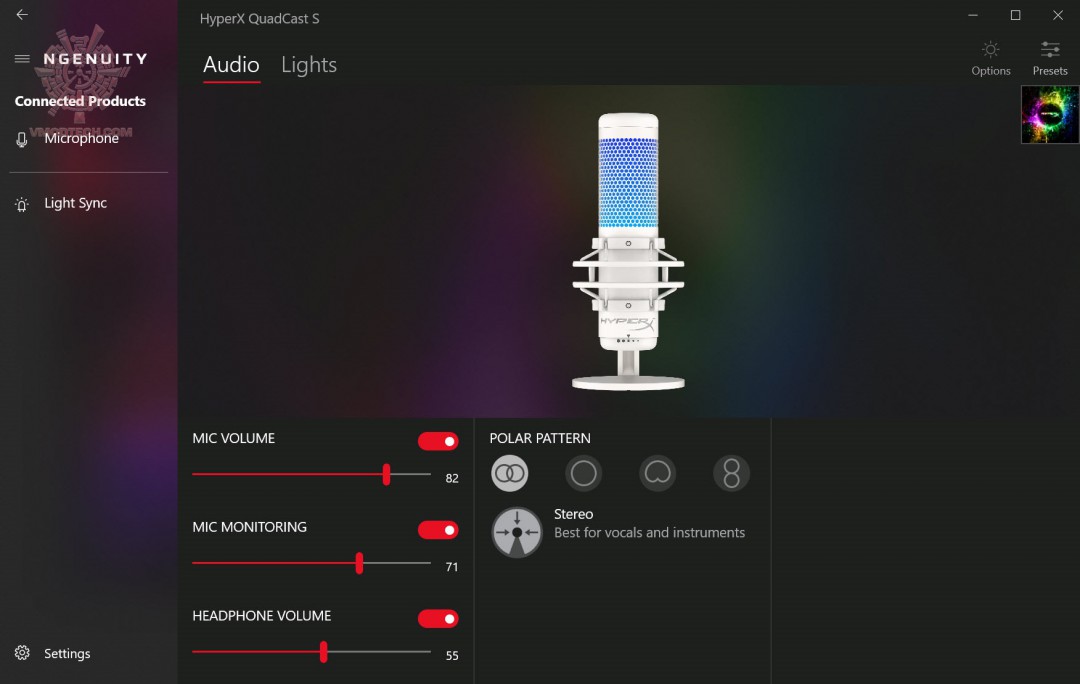
ในการใช้งานกับคอม PC นั้น ทาง HyperX ก็จะมี software ที่ชื่อ Ngenuity ซึ่งสามารถดาวน์โหลดได้จากไมโครซอฟสโตร์ >> Download Link << หลังจากดาวน์โหลดแล้ว หน้าตาของ Software จะมีลักษณะนี้นะครับ โดยจะมีสองหน้าให้เราปรับได้ก็คือ หน้า Audio กับ Lights
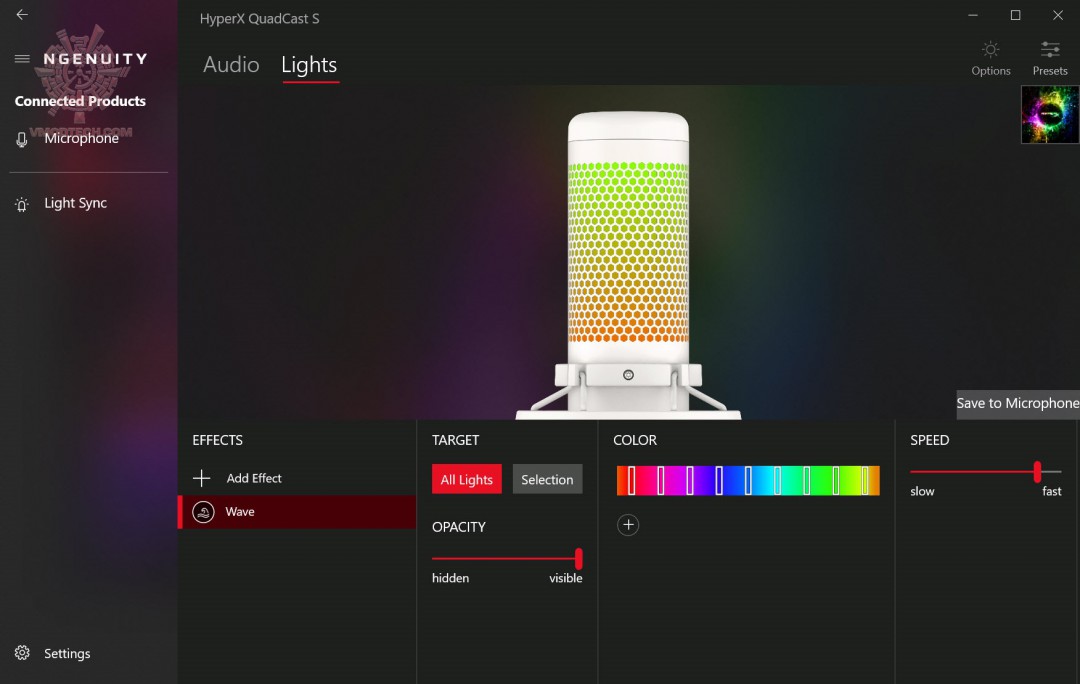
ส่วนหน้านี้จะเป็นหน้าที่เราสามารถปรับแสงสีและเอฟเฟกได้ครับ หลังจากปรับแต่งได้ถูกใจแล้ว เราก็เซฟเข้าไปในตัวไมค์ได้เลย
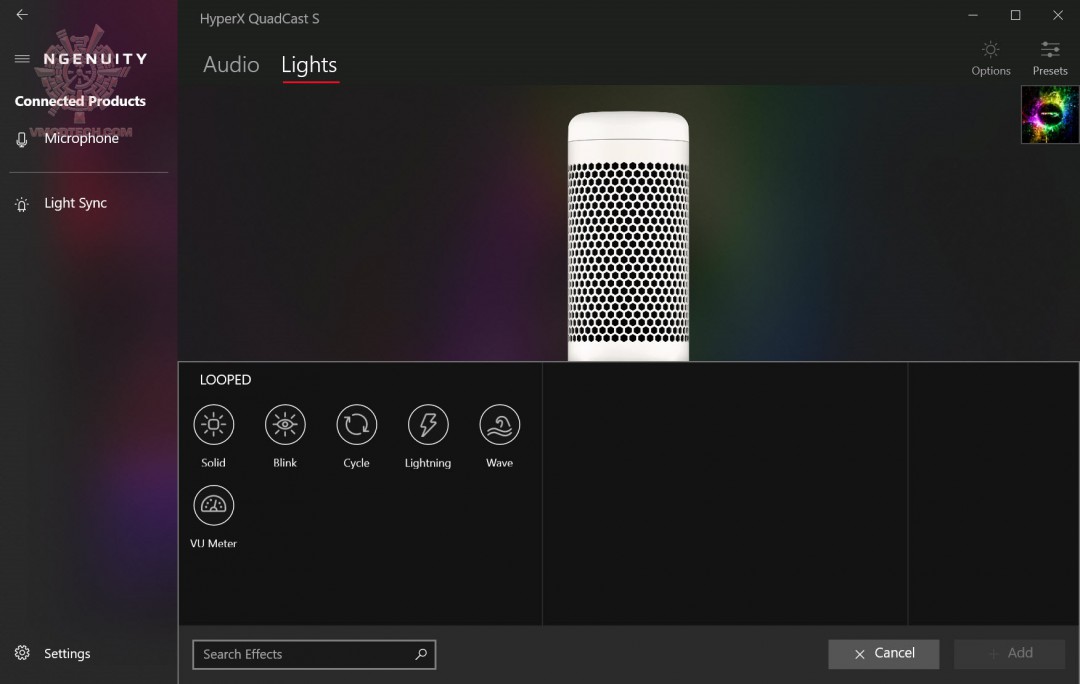
สำหรับเอฟเฟกการกระพริบนั้น เราก็สามารถปรับรูปแบบได้ 6 รูปแบบครับ

เมื่อเสียบใช้งานแล้ว ดูสวยมากนะครับ จริงๆแล้วจะมีสีดำวางจำหน่ายด้วยนะครับ ชอบสีไหนก็เอาตามที่ต้องการเลย และหากเราต้องการจะ Mute หรือปิดไมค์ชั่วคราว เราก็กดไปเบาๆตรงด้านบนของไมค์เลยครับ ไมค์จะปิดให้

ในรูปนี้จะเป็นการปรับการรับสัญญาณเสียง ซึ่งเราสามารถปรับได้สี่รูปแบบการรับคือ (จากซ้ายไปขวานะครับ)
- Stereo ตัวไมค์จะรับสัญญาณในรูปแบบสเตอริโอจากด้านหน้าตรง แยกซ้ายขวา จะเหมาะกับการใช้งานทั่วๆไปและจะดีสำหรับเสียงร้องและเครื่องดนตรีต่างๆ
- Omnidirectional ตัวไมค์จะรับสัญญาณจากรอบตัวไมค์ครับ เหมาะกับการรับเสียงการสนทนาตอนพูดคุยกันหลายๆคน
- Cardioid การรับสัญญานเสียงรูปแบบนี้จะเหมาะกับการสตรีมมิ่งโดยจะมีองศาการรับเสียงกว้างๆด้านหน้าตรง
- Bidirectional การรับสัญญาณแบบนี้จะเหมาะกับการพูดคุยลักษณะฝั่งตรงข้าม เช่นการสัมภาษณ์ครับ
หลังจากที่ผมได้ทดลองใช้งานทั่วๆไปมานานพอสมควร โดยเน้นไปทางคุยสไกป์กับครอบครัว โดยปกติผมก็จะใช้ไมค์ที่อยู่ใน web cam Logi ซึ่งผมก็ว่าดีพอใช้ได้แล้ว แต่พอเปลี่ยนเป็น HyperX QuadCast S แล้วนั้น ปลายสายบอกว่าเสียงที่ได้ยินนั้นเคลีย ชัดเจน ไม่ก้อง ไม่อู้ ไม่มีเสียงรบกวนเลย ถือเป็นไมค์ที่ถูกใจผมมากๆครับ อยากให้ลอง
.
.
.
.
..
CHANE . .
.
Special Thanks.
HyperX
 EN
EN












